10 javítás az elmosódott fényképezőgépre iPhone-on

Elmosódottnak tűnik az iPhone kamerája? Alkalmazza ezeket a hibaelhárítási tippeket a mögöttes probléma gyors megoldásához.
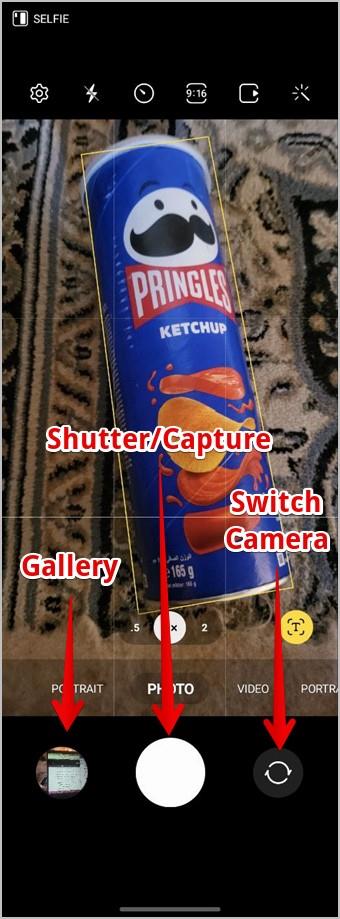
A többi Samsung-alkalmazáshoz hasonlóan a Kamera alkalmazás is tele van funkciókkal. Időnként új ikonok jelennek meg itt-ott az alkalmazásban. Ez pedig összezavarhatja a felhasználót, hacsak nem ismeri a Kamera alkalmazás ikonjainak jelentését. Ebben fogunk segíteni. Ebben a bejegyzésben elmagyaráztuk a Samsung Camera alkalmazás ikonjainak és szimbólumainak jelentését. Kezdjük el.
Tartalomjegyzék
Alapvető kameraalkalmazásikonok
Ezek a Samsung Camera alkalmazás ikonjai, amelyeket minden kameramódban megtalál.
Képtár
Érintse meg ezt az ikont, ha meg szeretné tekinteni a rögzített fényképeket a Samsung Gallery alkalmazásban.

Tipp : Nézze meg a Samsung Gallery legjobb beállításait és funkcióit.
Exponáló gomb
Ahogy az várható volt, ezzel a gombbal fényképeket vagy videókat készíthet. Tartsa lenyomva ezt a gombot fénykép módban a videó rögzítésének megkezdéséhez anélkül, hogy előbb átváltana a videó módra.
Kamera kapcsoló (dupla nyíl)
Érintse meg ezt az ikont az első és a hátsó kamera közötti váltáshoz.
Zöld pont
Egy zöld pont jelenik meg a jobb felső sarokban, ha a Samsung Camera alkalmazást vagy a kamerát bármely más alkalmazásban használja. Ez alapvetően egy adatvédelmi ikon, amely tájékoztatja a felhasználót, hogy a kamerát valamilyen alkalmazás használja.
Fotó mód ikonok
Ezek a Samsung Fényképezőgép ikonok különböző fényképezési módokban jelennek meg, például normál fénykép, portré és egyetlen felvétel esetén.
Fogaskerek ikon
Ez az ikon a Fényképezőgép beállítási oldalára visz, ahol többek között engedélyezheti a QR-kód beolvasási funkciót , vízjelet adhat a fényképekhez , valamint személyre szabhatja a szelfi- és videóbeállításokat.

Villám szimbólum
A villám ikon egy zseblámpát jelképez. Koppintson a Villám ikonra, és három különböző ikont fog látni:

Ha a villám szimbólum sárga, az azt jelenti, hogy a vaku be van kapcsolva a Samsung fényképezőgépben.
Tipp: Ismerje meg, hogyan javíthatja ki a Samsung Galaxy telefonokon nem működő zseblámpát.
Óra ikonra
Az óra ikon a késleltetési időzítőt jelöli . Az Exponáló gomb lenyomása után a kiválasztott késleltetési idő végén fényképeket készíthet vele. Érintse meg az ikont, és válassza ki a késleltetési időt 2, 5 vagy 10 másodperc között. Az időzítő kikapcsolásához érintse meg az első ikont az Óra ikon alatt.

Ha az óra ikon sárga, és 2, 5 vagy 10 értéket mutat, az azt jelenti, hogy a késleltetési időzítő engedélyezve van a beállított idővel.
3:4 vagy 9:16
Ez az ikon alapvetően a készítendő fényképek képarányát jelzi. A fénykép aktuálisan kiválasztott méretétől függően megjelenik egy megfelelő ikon. Érintse meg az ikont, hogy megtekinthesse és 1:1 arányban válassza ki a megfelelő képarányt a fényképekhez. 3:4, 9:16, Telt.

Négyzet alakú ikon játék szimbólummal
Ez az ikon mozgóképeket jelöl. Ha engedélyezve van, az ikon sárga színű lesz. Érintse meg az ikont a be- vagy kikapcsolásához. A tudatlanok számára a mozgókép mód egy apró videót rögzít a tényleges képpel együtt, amikor megnyomja a Rögzítés gombot.
Varázspálca
Ezzel az ikonnal megtekintheti a szűrők és arceffektusok élő előnézetét, és hozzáadhatja őket fotóihoz. Ha sárga, az azt jelenti, hogy az egyik szűrő vagy arceffektus aktív.

0,5, 1x, 2
Ezek az ikonok a nagyítási szintet jelzik. Nyomja meg hosszan az egyiket a nagyítási szint finomhangolásához.

Egyszemélyes és kétszemélyes ikonok (szelfi mód)
A személy vagy a kétszemélyes ikon alul a nagyítási szintet is jelzi. Érintse meg a kétszemélyes ikont, hogy széles látószögben készítsen fényképeket.

Hold ikon
A hold ikon az éjszakai felvételt jelzi. Érintse meg ezt az ikont az engedélyezéséhez vagy letiltásához.

Elmosódás ikon portré módban
A nagyítási szintek melletti ikon lehetővé teszi, hogy háttérelmosódást adjon a fényképekhez . Portré módban személyre szabhatja az elmosódás stílusát és erősségét. Érintse meg az ikont a különböző stílusok megtekintéséhez, és használja az egyes stílusok alatti csúszkát az erősség testreszabásához.

T vagy T Scan ikon
Ez az ikon akkor jelenik meg, ha a kamera szöveget észlel. Koppintson rá a keresőben látható szöveg kibontásához.

Szűrő ikon egyetlen felvétel módban
Egyszeri felvétel módban érintse meg a Szűrő ikont a tetején a rögzítendő elemek engedélyezéséhez vagy letiltásához. Választhat kiemelt videók, lassított klipek, szűrt képek, kollázsok és egyebek közül.

Videó mód ikonok
A beállítások, a villám, a kéz, a képarány, a minőség és az effektusok ikonjain kívül, amelyek jelentését fent leírtuk, a következő Samsung fényképezőgép ikonokat találja videó módban.
Kéz két hullámos vonallal
Ez az ikon a Super steady módot jelöli , amely lehetővé teszi, hogy még mozgás közben is szuper sima videókat készítsen. Érintse meg ezt az ikont a videostabilizálás engedélyezéséhez vagy letiltásához. Azonban vegye figyelembe, hogy a felvétel megkezdése előtt engedélyeznie vagy letiltania kell ezt a módot. Felvétel közben nem módosítható.

UHD/FHD/HD
Ezzel az ikonnal módosíthatod a videód minőségét. Érintse meg az ikont az elérhető formátumok megtekintéséhez, és válassza ki a kívánt opciót.

Tipp : Nézze meg a legjobb videótömörítő alkalmazásokat Androidra.
Négyzet ponttal
Ez az ikon az automatikus keretezés módot jelöli. Ha engedélyezve van, a zoom automatikusan megváltozik, hogy az emberek a keretben maradjanak.

Bónusz: A különböző kameramódok jelentése
A Samsung Camera alkalmazás számos kameramódot kínál, például egyetlen felvétel, profi videó, szuperlassú stb. Az egyes kameramódok jelentése:

Fotók és videók szerkesztése a Samsungon
Reméljük, megértette az ikonok jelentését a Samsung Camera alkalmazásban. Miután elkészített egy fényképet vagy videót, tanulja meg a fényképek szerkesztését a Samsung Gallery alkalmazásban. Ezenkívül ismerje meg a videók szerkesztését Samsung telefonokon.
Elmosódottnak tűnik az iPhone kamerája? Alkalmazza ezeket a hibaelhárítási tippeket a mögöttes probléma gyors megoldásához.
Elmosódottnak tűnik a Samsung Galaxy telefon kamerája? Íme néhány hatékony módszer a probléma megoldására.
Kíváncsi vagy, mik a különböző ikonok a Samsung Camera alkalmazásban? Ebből a bejegyzésből megtudhatja a Kamera alkalmazás ikonjainak és szimbólumainak jelentését.
A WhatsApp kamera nem működik Android-eszközén? Íme néhány hatékony hibaelhárítási tipp, amelyek segítenek.
Az Instagram nem menti a történeteket a kameratekercsbe Androidon vagy iPhone-on? Íme néhány hibaelhárítási tipp, amelyek segíthetnek.
Az összecsukható termékek még korai szakaszban vannak új funkciókkal. Itt vannak a Samsung Galaxy Fold rejtett funkciói, amelyekről tudnia kell.
Az Apple Watchon lévő kamera távirányítója nem mutatja az előnézetet? Végezze el ezeket a javításokat, amelyek segítenek megoldani a problémát.
Véletlenszerűen végződnek a telefonhívásai? Íme néhány tipp, amellyel kipróbálhatja, ha Samsung Galaxy telefonjával folyamatosan megszakad a hívások.
A Samsung telefon nyilvánvaló ok nélkül újraindul? Íme, mit tehet a mögöttes probléma megoldása érdekében.
Így adhat hozzá vészhelyzeti kapcsolattartót és információkat Androidon. Ismerje meg, hogyan érheti el és jelenítheti meg a vészhelyzeti információkat a telefonok lezárási képernyőjén.
Szeretné kikapcsolni a mobiladat- vagy Wi-Fi-hozzáférést bizonyos alkalmazásokhoz Samsung Galaxy telefonon? Íme, hogyan kell ezt megtenni.
Ha Android telefonja képernyője véletlenszerűen kapcsol be, íme néhány hatékony tipp, amelyek segítenek megoldani a problémát.
A Kamera alkalmazás nem olvassa be a QR-kódot a Samsung Galaxy telefonon? A probléma megoldásához alkalmazza ezeket a hibaelhárítási tippeket.
új 2019-es Shield TV Pro-t vagy Tube-ot kapott? Nos, rengeteg tippet, trükköt és funkciót tartalmaz, amelyek jobbá teszik az élményt.
Alacsony hangerővel kapcsolatos problémát tapasztal Samsung Galaxy telefonján? Próbálja ki ezeket a hibaelhárítási tippeket a probléma megoldásához.
Lassú töltési sebességet tapasztal a telefonján? Íme a Samsung Galaxy telefon gyorsabb feltöltésének módjai.
A Google Készülékkereső nem működik Android telefonján? Íme néhány tipp, amelyek megoldják a problémát.














